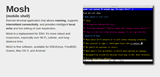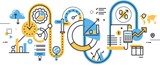1. lépés: A meglévő beállítás megerősítése
2. lépés: Statikus IP-címkészlet hozzáadása (opcionális)
3. lépés: Előre megosztott kulcs konfigurálása
4. lépés: PPTP-kapcsolatok blokkolása
5. lépés: L2TP kapcsolatok engedélyezése
6. lépés: A szolgáltatás újraindítása
7. lépés: A felhasználók csatlakozásának engedélyezése
Ebben az útmutatóban elmagyarázom, hogyan kell beállítani egy L2TP VPN-kiszolgálót Windows Server 2012 rendszeren. Az itt bemutatott lépések a PPTP VPN-kiszolgáló konfigurálására vonatkozó korábbi útmutatón alapulnak . Kezdje azzal, hogy elolvassa az útmutatót, és konfiguráljon egy PPTP VPN-kiszolgálót a Távoli elérés szerepkörrel. Ha végzett, térjen vissza ehhez az útmutatóhoz, és megtanulja, hogyan alakíthatja át L2TP VPN-vé.
VPN-protokollként gyakran a PPTP helyett az L2TP-t választják, mivel a PPTP egyáltalán nem biztonságos, és a hackelésről egy kis ismeret birtokában feltörhető. Az L2TP azonban sokkal biztonságosabb, ezért javasolt az L2TP használata a VPN-hez.
1. lépés: A meglévő beállítás megerősítése
Győződjön meg arról, hogy a meglévő beállítás (PPTP) megfelelően van konfigurálva, csatlakozhat hozzá, és a megfelelő szolgáltatások elindulnak. Miután ellenőrizte ezt, folytassa a következő lépéssel.
Ha problémák vannak a VPN-sel, próbálja meg újra követni a PPTP-útmutatót, és újra telepíteni a távelérést.
2. lépés: Statikus IP-címkészlet hozzáadása (opcionális)
Ha inkább statikus IP-címeket szeretne a VPN-kliensekhez rendelni, nem pedig DHCP-n keresztül, nyissa meg az Útválasztás és távelérés lehetőséget, kattintson jobb gombbal a kiszolgáló nevére, majd kattintson a "Tulajdonságok" elemre. Megnyílik egy ablak az Útválasztás és távelérés beállításaival. Kattintson az "IPv4" fülre, és válassza ki a "Statikus címkészlet" lehetőséget a cím hozzárendeléséhez. Most már hozzáadhat IP-tartományokat, például 10.0.0.1-10.0.0.50. A Windows automatikusan kiszámítja a hozzárendelhető IP-címek számát. Ebben az esetben 50 címről van szó. Kattintson az "OK" gombra a módosítások mentéséhez.
3. lépés: Előre megosztott kulcs konfigurálása
A felhasználónéven és a jelszón kívül az L2TP egy előre megosztott kulcsot igényel, amely minden kapcsolathoz ugyanaz. Ez bármi lehet, pl MySecureVPN. A biztonság érdekében mindenkinek meg kell adnia ezt az előre megosztott kulcsot. Előre megosztott kulcsot úgy adhatunk hozzá, hogy ismét megnyitjuk az Útválasztás és távelérés megnyitását, a jobb gombbal a kiszolgáló nevére kattintunk, és a „Tulajdonságok” menüpontra lépünk. Lépjen a „Biztonság” fülre, és jelölje be az „Egyéni IPsec-házirend engedélyezése L2TP/IKEv2 kapcsolathoz” lehetőséget. Most már megadhat egy előre megosztott kulcsot. Miután belépett, kattintson az "OK" gombra.
Figyelmeztetést kap, hogy újra kell indítania az Útválasztás és távelérés szolgáltatást. Ezt egyelőre figyelmen kívül hagyhatjuk, ezért csak kattintson az "OK" gombra, és később újraindítjuk a szervert.
4. lépés: PPTP-kapcsolatok blokkolása
Az L2TP kapcsolatok engedélyezéséhez, és nem a PPTP kapcsolatokhoz, nyissa meg az Útválasztás és távelérés programot, és kattintson jobb gombbal a „Portok” elemre az oldalsávon. Kattintson a "Tulajdonságok" gombra. Most látni fogja az elérhető protokollok listáját. Kattintson duplán a „WAN Miniport (PPTP)” elemre. A PPTP-kapcsolatok blokkolásához törölje a „Távoli elérési kapcsolatok (csak bejövő)” jelölőnégyzetet. Kattintson az "OK" gombra a módosítások mentéséhez. Még ne zárja be a tulajdonságok ablakát, mert innen kell engedélyeznünk az L2TP-t.
5. lépés: L2TP kapcsolatok engedélyezése
Most, hogy az összes PPTP-kapcsolatot letiltottuk, engedélyeznünk kell az L2TP-kapcsolatokat. Valójában az L2TP kapcsolatok már engedélyezve vannak, de ha be szeretné állítani, hogy hány ember csatlakozhat egyidejűleg a VPN-hez, ez lehetséges. Mindössze annyit kell tennie, hogy kattintson duplán a „WAN Miniport (L2TP)” elemre, és módosítsa a maximális portok beállításait. Ez határozza meg, hogy hány felhasználó tud egyszerre csatlakozni.
6. lépés: A szolgáltatás újraindítása
A VPN használatához most újra kell indítanunk az Útválasztás és távelérés szolgáltatást. Ezt úgy tehetjük meg, hogy jobb gombbal kattintunk a szerver nevére, majd az „Összes feladat” alatt kattintsunk az „Újraindítás” gombra. Ezzel újraindul az Útválasztás és távelérés szolgáltatás.
7. lépés: A felhasználók csatlakozásának engedélyezése
Csakúgy, mint a PPTP VPN-ünk esetében, minden Active Directory-felhasználó számára külön-külön kell engedélyeznie a VPN-hozzáférést. Ezt úgy teheti meg, hogy duplán kattint egy Active Directory-felhasználóra, lépjen a "Betárcsázás" fülre, és a "Hálózati hozzáférés engedélye" alatt válassza a "Hozzáférés engedélyezése" lehetőséget.
Gratulálunk! Most beállította az L2TP VPN-t. Mivel mindent ugyanaz a rendszer kezel, az összes többi beállítás és engedély megegyezik az Ön PPTP VPN-jével.